휴대폰 또는 PC에서 줌 프로필 사진을 제거하는 방법

Zoom 프로필 사진을 제거하는 방법과 그 과정에서 발생할 수 있는 문제를 해결하는 방법을 알아보세요. 간단한 단계로 프로필 사진을 클리어하세요.

페이스북은 친구들과 소통하고 경험을 공유할 수 있는 공간을 제공합니다. 그러나 지난 몇 년 동안 Facebook을 사용할 때 많은 안정성 문제에 직면했을 수 있습니다. 그러한 문제 중 하나는 Facebook의 사용자 경험을 방해할 수 있는 Facebook의 '사용 가능한 데이터 없음' 오류입니다. 이 기사에서는 데스크톱 및 모바일 장치에서 문제를 해결하는 방법을 안내합니다.
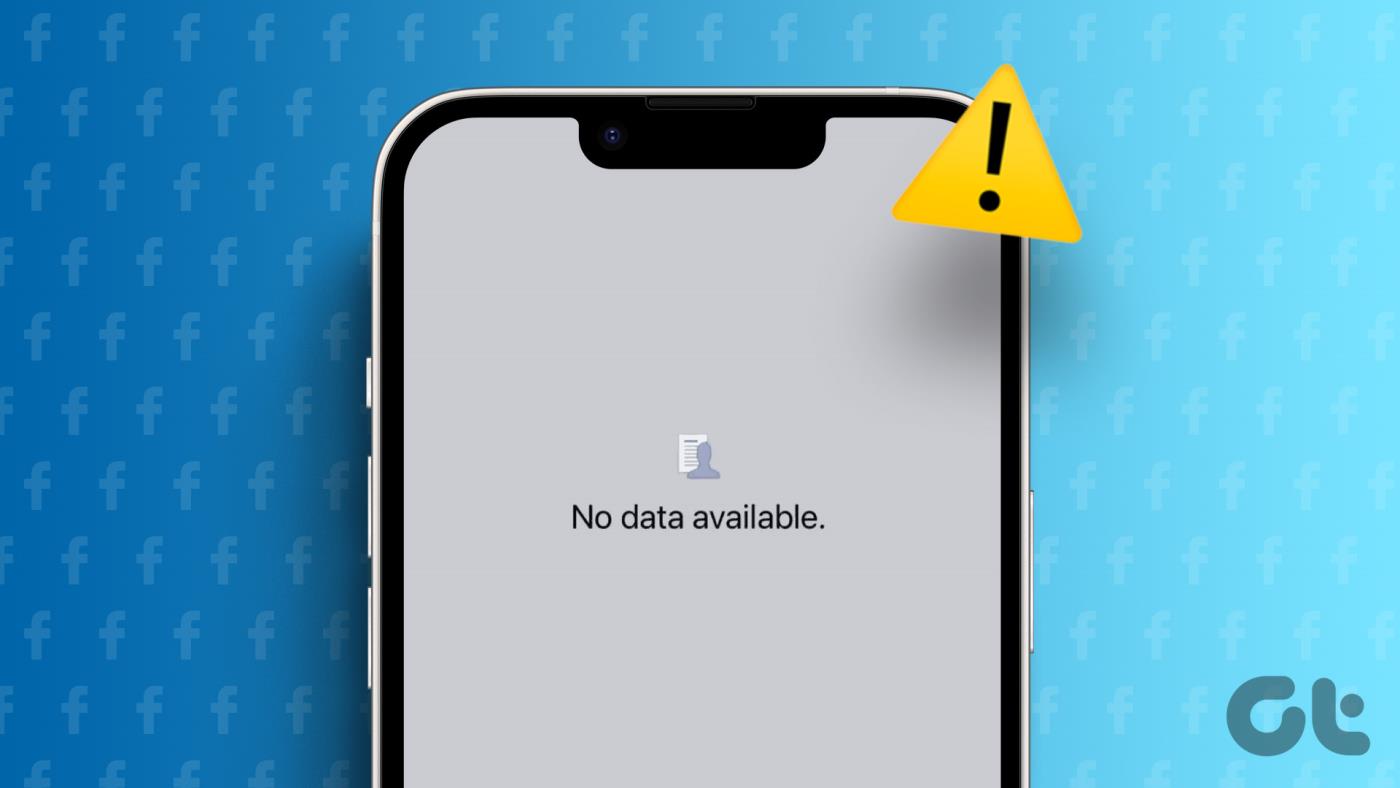
Facebook에서 '사용 가능한 데이터 없음'이라고 말하는 이유가 궁금할 것입니다. 이 오류는 네트워크 문제, 앱 또는 브라우저 문제, 데이터 캐시 등을 포함한 여러 가지 이유로 발생할 수 있습니다. 이 오류로 인해 좋아요, 댓글에 액세스할 수 없거나 Facebook 페이지를 방문할 수도 없습니다. 이러한 이해를 바탕으로 먼저 데스크탑을 다루겠습니다.
참고 : 특정 게시물에 액세스할 수 없는 경우 해당 게시물의 소유자가 해당 게시물을 삭제했을 가능성이 있습니다. 그렇다면 앱에는 아무런 문제가 없을 수도 있습니다.
Facebook에서 '데이터를 가져오는 동안 오류가 발생했습니다' 오류를 해결하는 방법에는 여러 가지가 있습니다. 기본 단계부터 시작하여 보다 고급 방법으로 나아가겠습니다.
때로는 네트워크 연결로 인해 Facebook 페이지에 '사용 가능한 데이터 없음' 오류가 표시되는 경우가 있습니다. 인터넷 연결이 작동하지 않을 가능성이 높습니다.

확인하려면 동일한 인터넷 연결에 연결된 데스크톱에서 원하는 브라우저를 열고 웹사이트(예: Google)에 액세스하세요. 웹사이트가 로드되지 않으면 Facebook이 아니라는 것을 알 수 있지만 인터넷 연결에 문제가 있는 것입니다. 우리는 일반적인 문제에 대한 몇 가지 수정 사항을 다루었습니다. 한번 봐봐;
인터넷 연결이 양호해 보인다면 '데이터를 가져오는 중 오류가 발생했습니다' 오류가 발생할 수 있는 것은 캐시와 쿠키 때문일 수 있습니다.
Facebook은 가끔 발생하는 서버 수준의 문제로부터 면역되지 않습니다. 따라서 Facebook 서버가 중단되는지 확인하는 것이 좋습니다. DownDetector와 같은 웹사이트는 Facebook을 비롯한 다양한 인기 소셜 미디어 플랫폼의 서버 중단을 추적합니다. 해당 웹사이트를 방문하여 다른 사람들도 비슷한 문제를 겪고 있는지 확인할 수 있습니다.

서버가 다운된 경우 Facebook에서 문제가 해결될 때까지 기다린 후 앱을 사용해 보세요. 그러나 잘 작동합니다. 다음 수정 사항을 확인하세요.
가끔 Facebook에서 '데이터 가져오기 오류' 문제가 발생하는 경우 이는 브라우저의 캐시 및 쿠키에 저장된 데이터 때문일 수 있습니다.
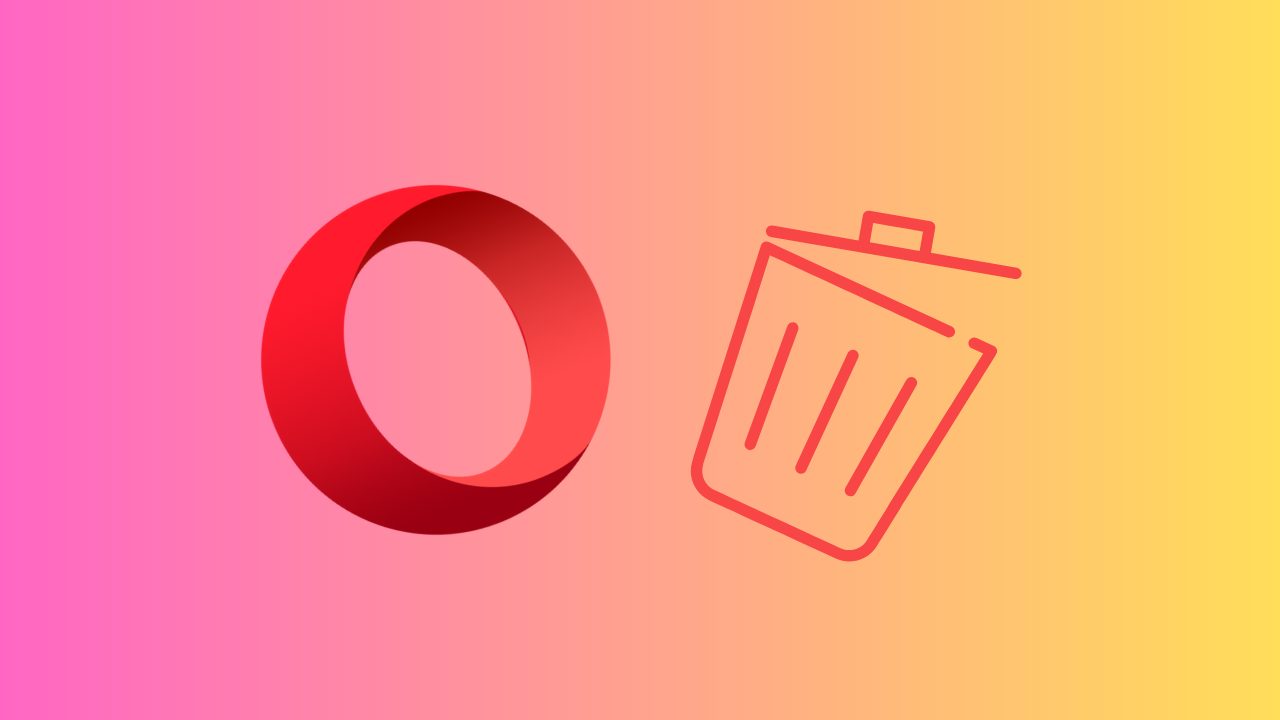
이러한 임시 파일은 때때로 손상되거나 오래되어 Facebook이 콘텐츠를 로드하고 표시하는 방식에 문제를 일으킬 수 있습니다. 우리는 모든 주요 브라우저에서 캐시와 쿠키를 지우는 방법을 다뤘습니다. 확인 해봐;
캐시를 지워도 도움이 되지 않으면 다음 방법을 사용하면 됩니다. 계속 읽으십시오.
브라우저 확장 프로그램은 유용하지만 때때로 Facebook을 포함한 웹사이트의 올바른 기능을 방해하여 Facebook의 '사용 가능한 데이터 없음' 오류가 나타날 수 있습니다. 브라우저 확장 프로그램을 일시적으로 또는 영구적으로 꺼서 오류의 잠재적인 원인을 제거할 수 있습니다.
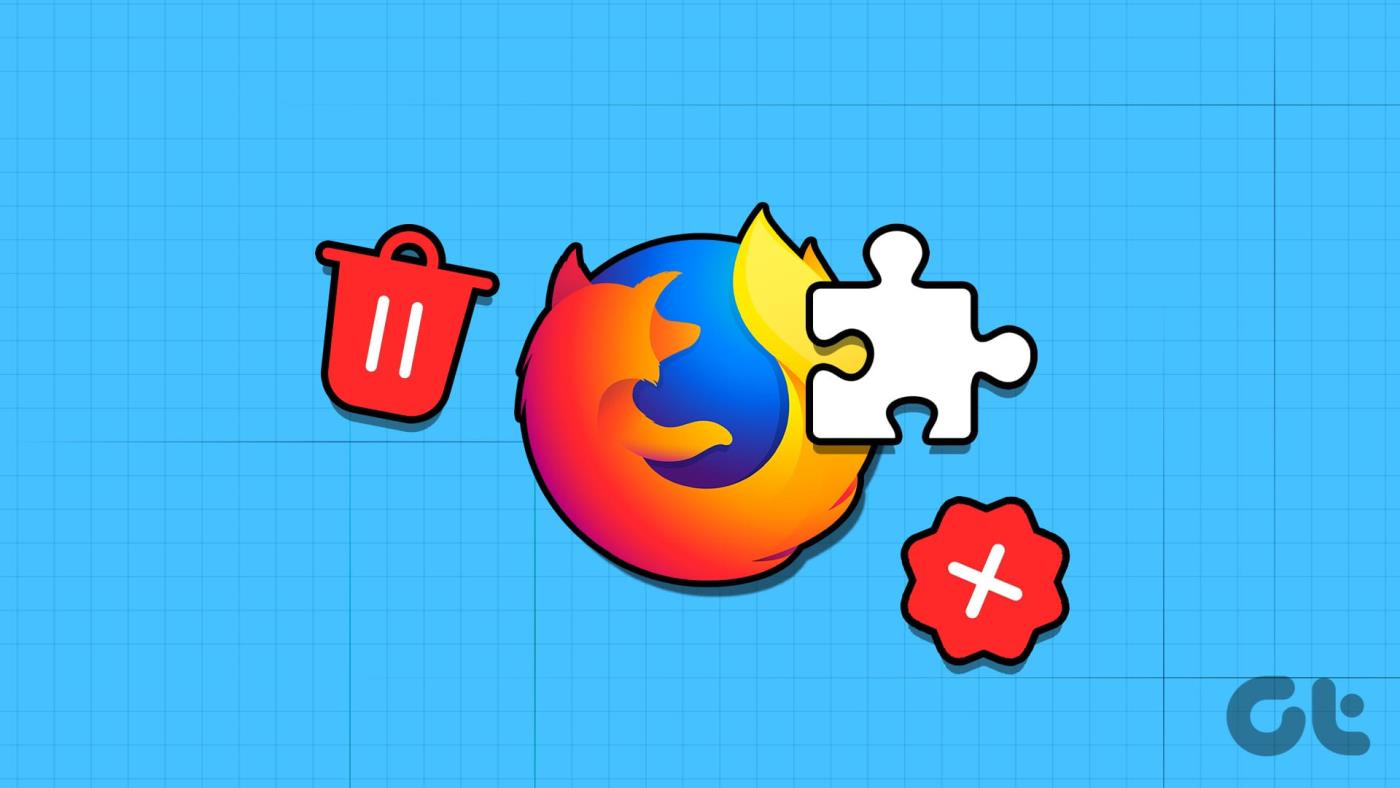
확장 프로그램 또는 추가 기능 비활성화에 대한 기사를 이미 다루었습니다. 한번 봐봐;
브라우저 확장 프로그램을 제거해도 사용 가능한 데이터 없음 오류가 표시되는 Facebook 페이지가 해결되지 않은 경우 다음 방법이 도움이 될 수 있습니다.
오래된 브라우저 버전은 호환성 문제를 야기하고 Facebook의 올바른 기능을 방해할 수 있습니다. 브라우저를 최신 상태로 유지하는 것은 이 문제를 해결하는 기본적인 단계입니다. 브라우저를 업데이트하는 방법은 이미 다루었습니다. 확인 해봐.
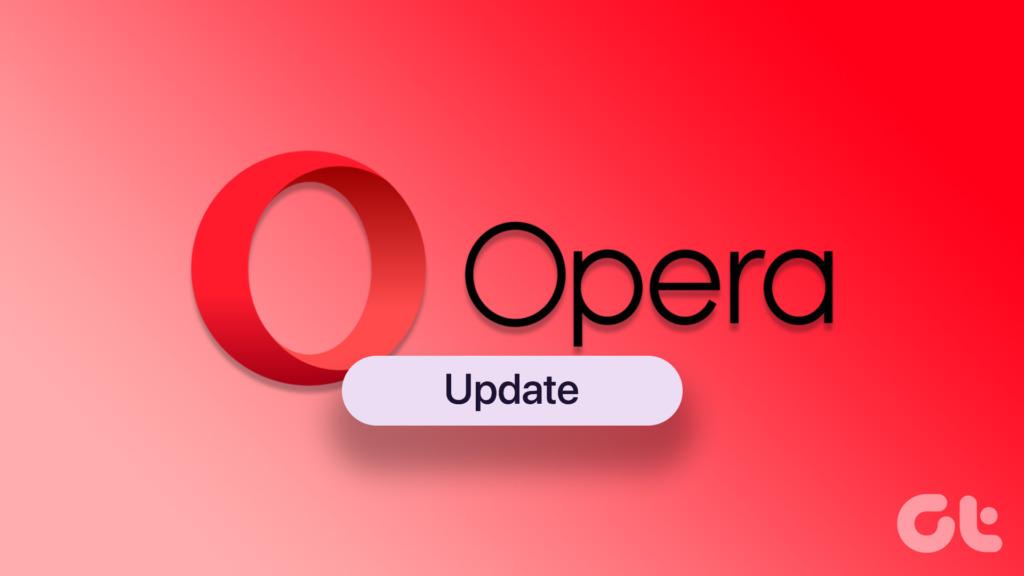
웹 브라우저가 최신 상태인지 확인하는 것이 중요합니다. 하지만 앱을 업데이트한 후에도 문제가 해결되지 않았습니다. 다음 방법과 마지막 수정으로 이동합니다.
위에서 언급한 방법 중 어느 것도 효과가 없으면 Facebook에서 로그아웃하는 것이 마지막 옵션입니다. 로그아웃하면 세션을 재설정하고 '사용 가능한 데이터 없음' 오류를 일으킬 수 있는 연결 관련 문제를 해결하는 데 도움이 됩니다. Facebook에서 로그아웃하는 방법은 다음과 같습니다.
1단계 : 웹 브라우저에서 Facebook을 엽니다.
2단계 : 오른쪽 상단에서 프로필 아이콘을 클릭합니다.
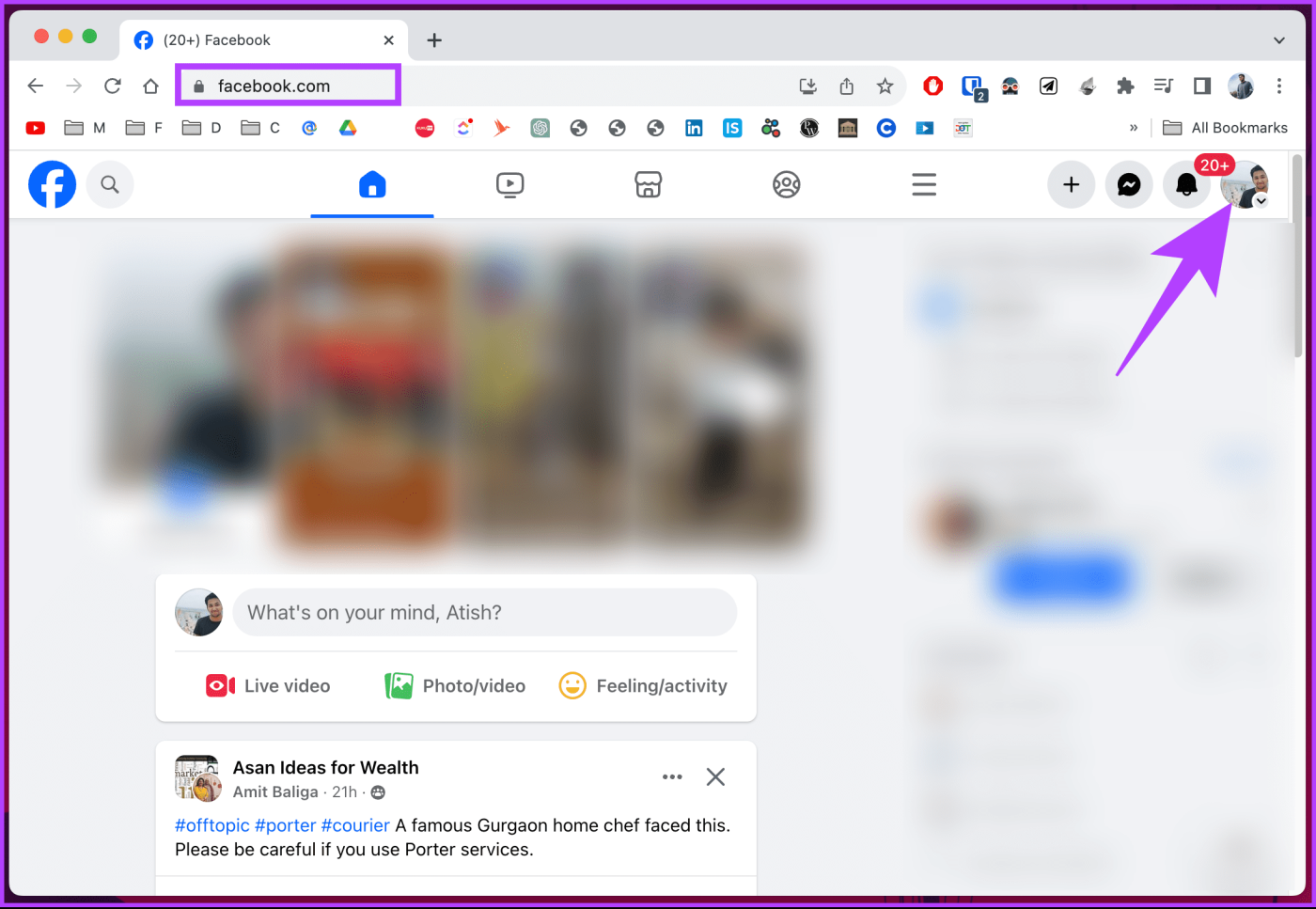
3단계 : 그런 다음 로그아웃을 클릭합니다.
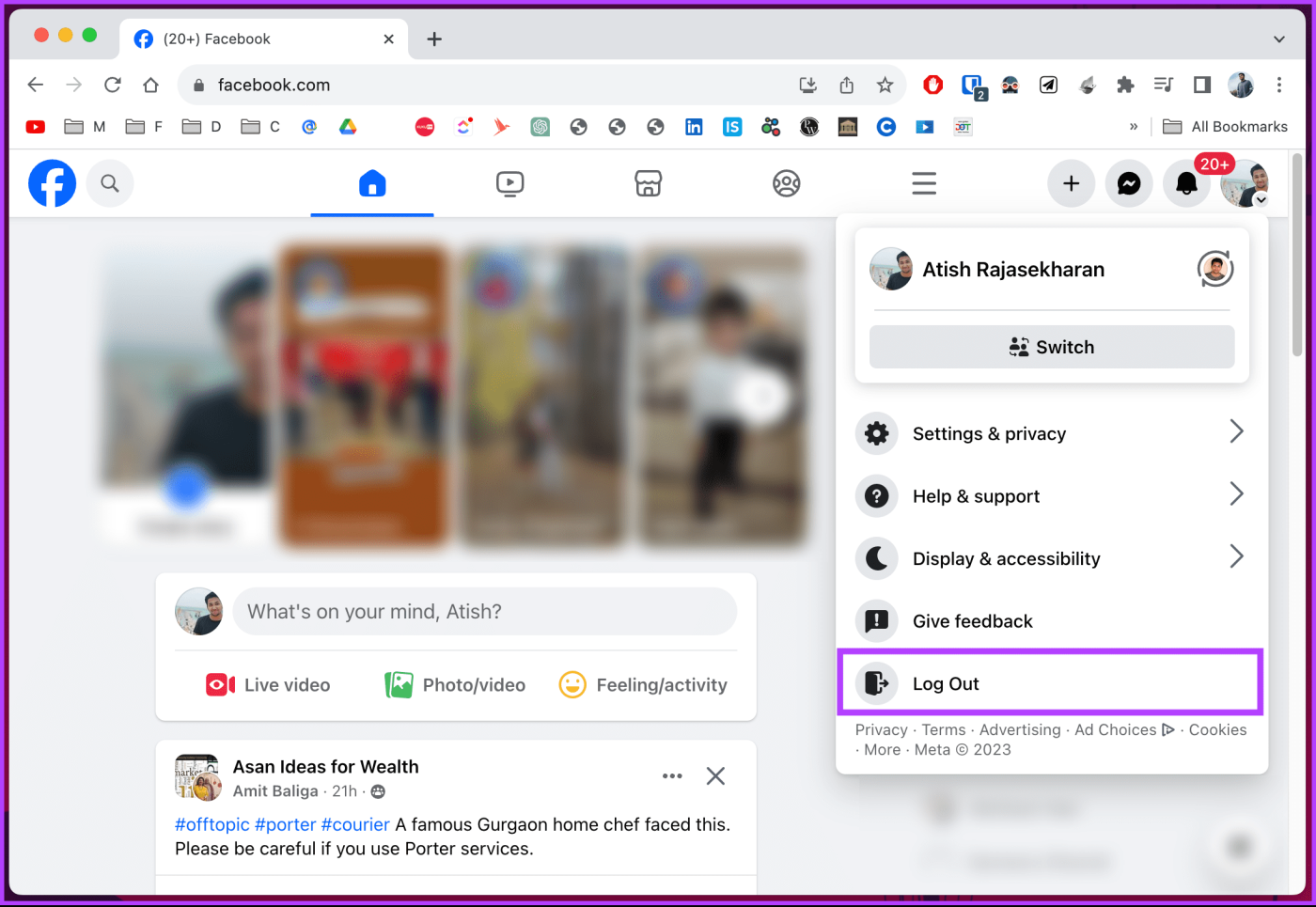
그러면 Facebook에서 로그아웃됩니다. 로그아웃한 후 페이지를 새로 고치고 자격 증명을 사용하여 Facebook에 다시 로그인하면 '사용 가능한 데이터 없음' 오류가 해결되어 완전히 사라진 Facebook 페이지를 볼 수 있습니다. 모든 기기의 Facebook과 메신저에서 동시에 로그아웃 할 수도 있습니다 .
즉, 이것은 데스크탑에 있을 때의 경우입니다. Facebook 모바일 앱을 사용 중인데 이 문제가 발생하면 어떻게 되나요? 계속 읽으세요.
모바일 장치에서 Facebook의 '사용 가능한 데이터 없음' 오류를 해결하는 방법에는 여러 가지가 있습니다. 아래에 언급된 대부분의 방법은 Android와 iPhone 모두에 적용됩니다. 그러나 일부 Android 또는 iOS 관련 단계도 있습니다. 의 시작하자.
Facebook의 '사용 가능한 데이터 없음' 문제를 해결하기 위해 고급 솔루션으로 이동하기 전에 가장 기본적인 방법을 확인해야 합니다. Facebook에 데이터를 로드하려면 인터넷에 연결 되어 있어야 합니다 . 그렇지 않으면 앱은 캐시에서만 동일한 내용을 로드합니다.
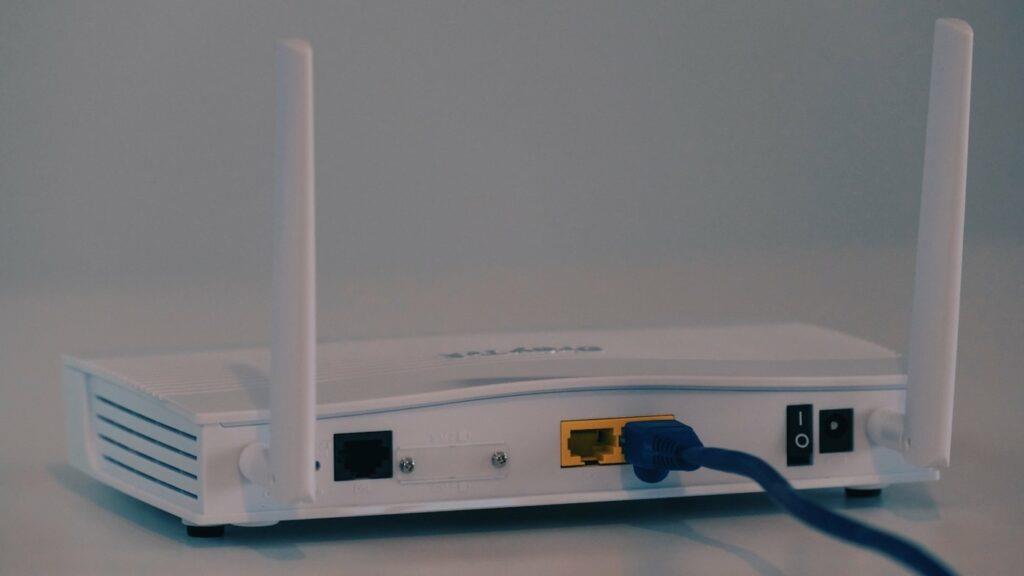
iPhone의 오른쪽 상단에서 아래로 스와이프하여 Wi-Fi 네트워크에 연결하거나 모바일 데이터를 활성화하세요. Android 사용자인 경우 알림 표시줄을 아래로 당겨 Wi-Fi 또는 모바일 데이터를 활성화할 수 있습니다. 이제 Facebook을 열고 다시 새로고침해 보세요.
iPhone에서 Facebook에 대한 모바일 데이터 권한을 거부한 경우 아래 단계를 사용하여 활성화하세요.
1단계: iPhone에서 설정을 열고 Facebook으로 스크롤합니다.
2단계: 모바일 데이터 토글을 활성화합니다.
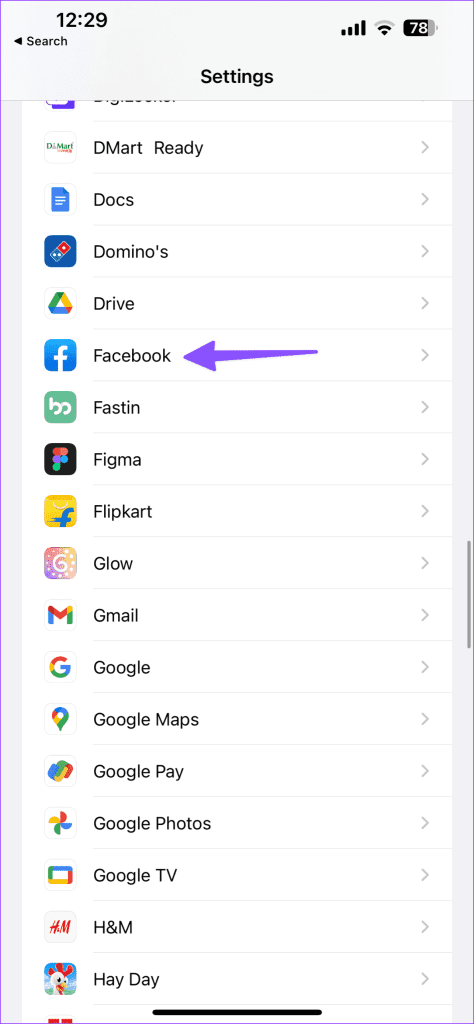
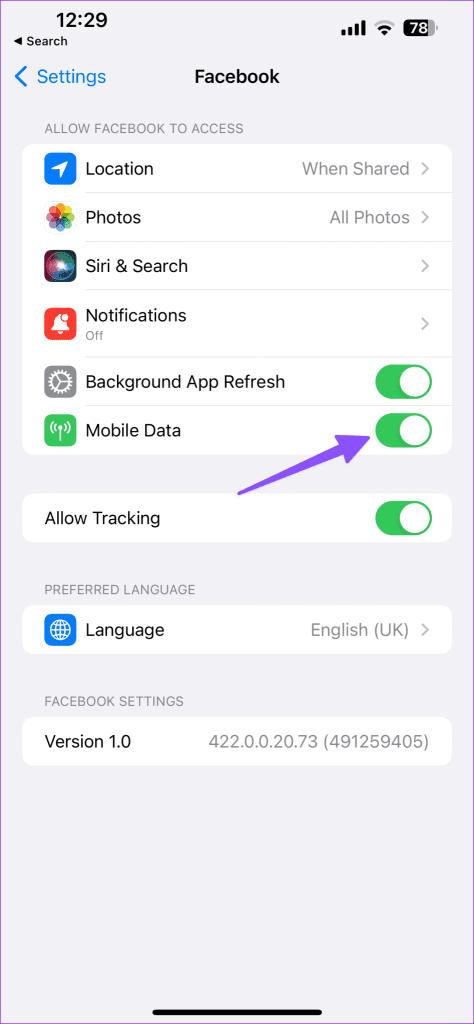
iPhone 또는 Android 휴대폰에서 인터넷 문제가 지속되면 네트워크 설정을 재설정해야 합니다. 이는 개인 데이터를 삭제하지 않고 인터넷 및 블루투스 관련 문제를 해결하는 효과적인 방법입니다. iPhone 및 Android에서 네트워크 설정을 재설정 하는 전용 게시물을 읽을 수 있습니다 .
인터넷 연결이 제대로 작동하는 경우 다음 방법으로 이동하여 Facebook의 '사용 가능한 데이터 없음' 오류를 해결하세요.
Facebook은 사진과 자주 방문하는 페이지를 빠르게 로드할 수 있도록 Android에서 캐시를 수집합니다. 이러한 캐시 데이터의 과부하로 인해 Android에서 앱 크기가 터무니없이 커질 수 있습니다. 아래 단계에 따라 Facebook 캐시를 지워야 합니다.
1단계: Facebook 앱 아이콘을 길게 누르고 나타나는 메뉴에서 정보 아이콘을 탭합니다.
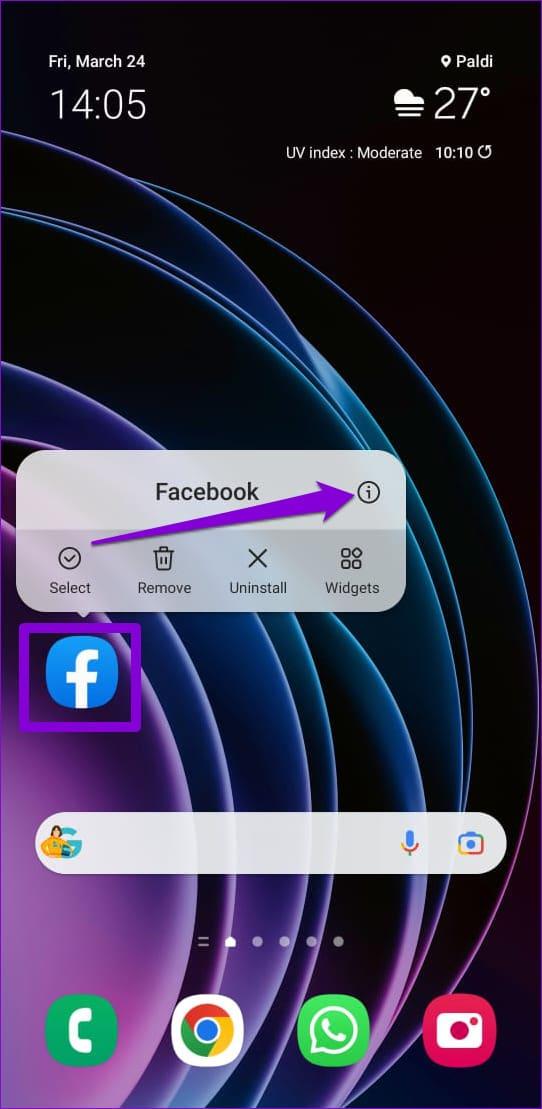
2단계: 저장소로 이동하여 하단의 캐시 지우기 옵션을 탭합니다.
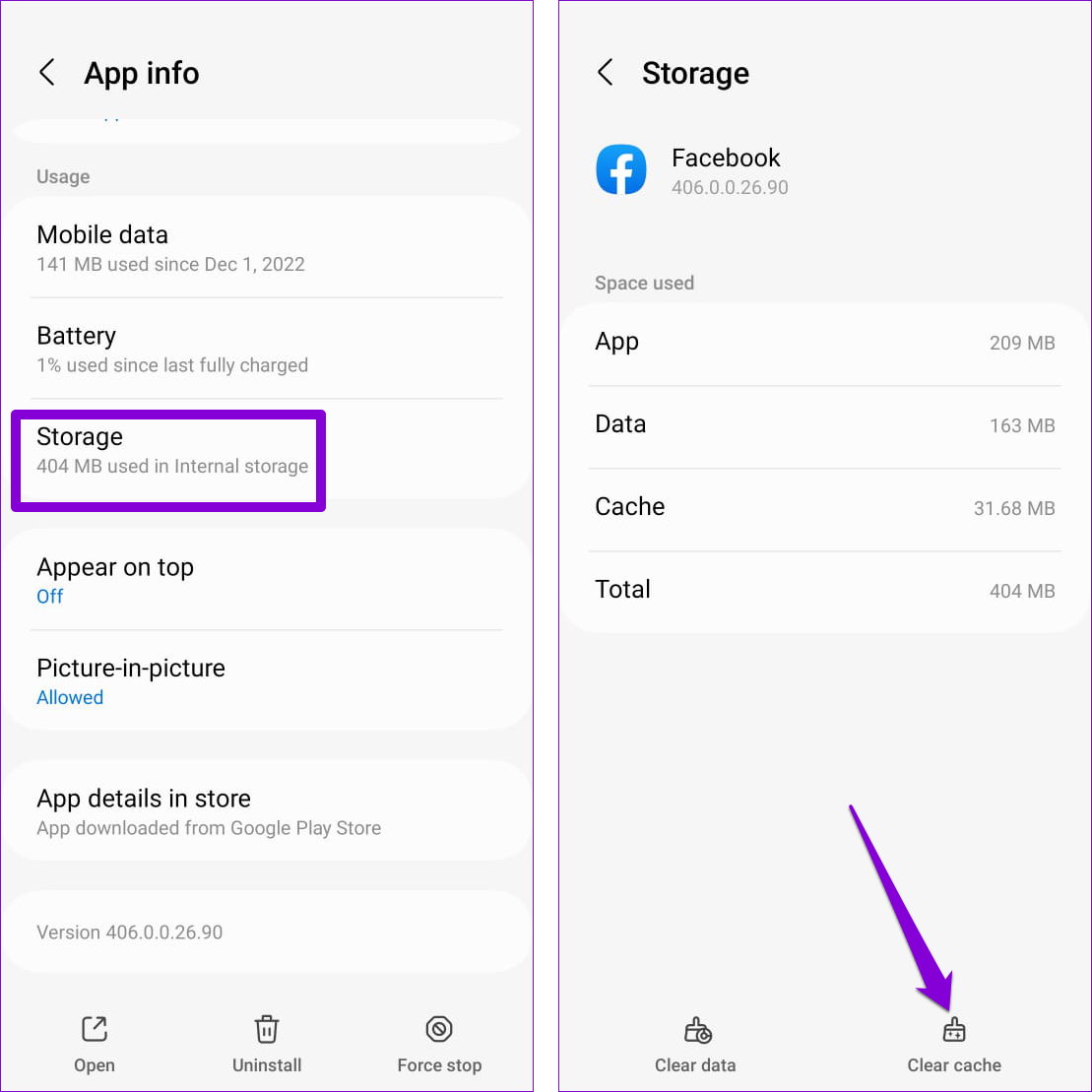
Android에서 Facebook을 열면 좋아요, 댓글, 게시물이 평소처럼 다시 로드되는 것을 볼 수 있습니다. Facebook에서 캐시 삭제의 의미를 알아보려면 전용 게시물을 읽어보세요. 캐시를 지워도 도움이 되지 않으면 다음 수정 사항으로 이동하세요.
Facebook 앱을 다시 시작하는 것은 앱이 실행되는 동안 발생할 수 있는 일시적인 문제를 해결하는 효과적인 방법입니다. 이렇게 하면 앱과 관련된 모든 프로세스가 종료되고 앱이 새로 시작됩니다. 아래 단계를 따르십시오.
1단계 : Facebook 앱 아이콘을 길게 누르고 나타나는 메뉴에서 정보 아이콘을 탭합니다.
2단계 : 앱 정보 페이지에서 오른쪽 하단에 있는 강제 종료 옵션을 탭합니다.
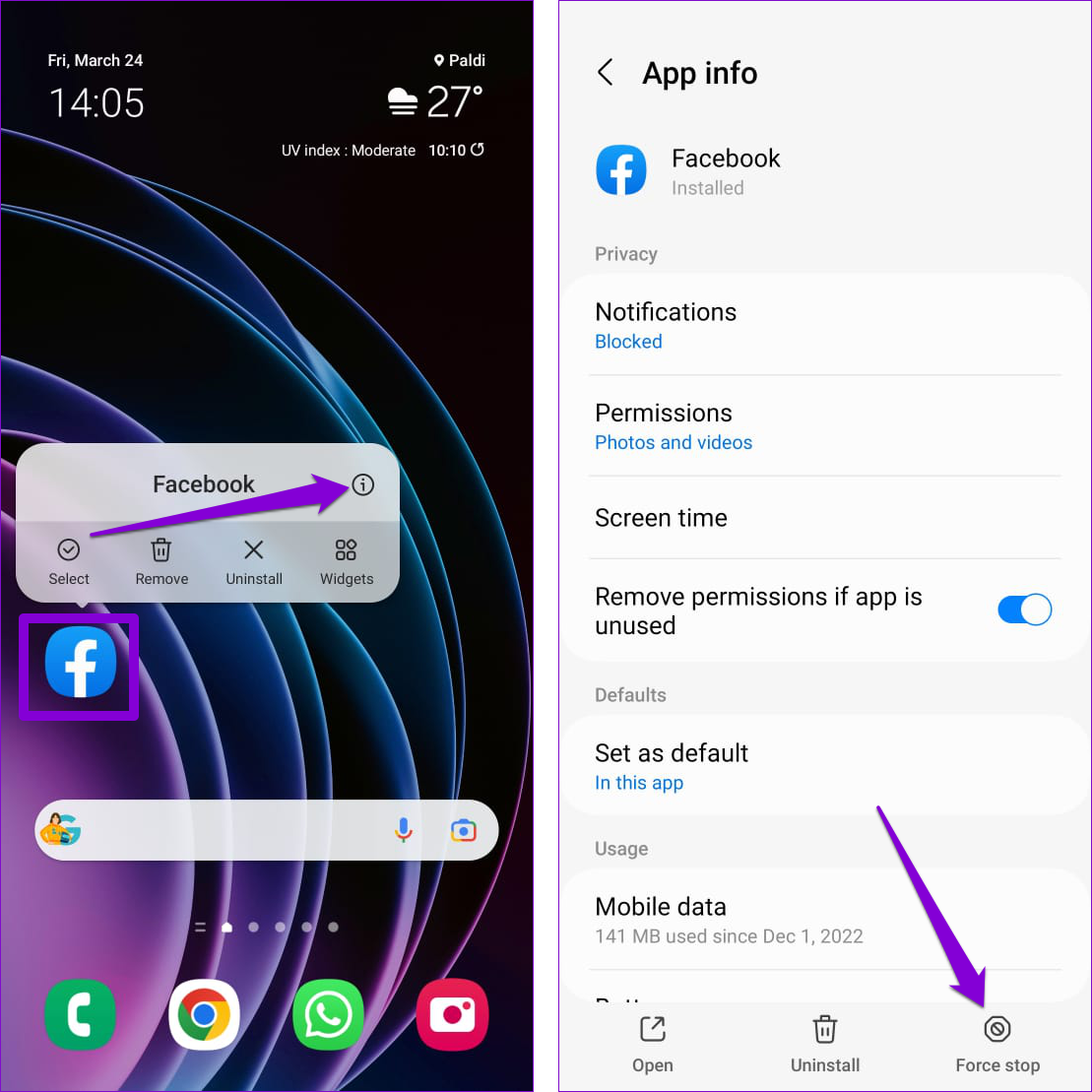
안드로이드용입니다. iPhone을 사용하는 경우 다음 단계를 확인하세요.
3단계 : 화면 하단에서 위로 스와이프하거나 홈 화면 버튼을 두 번 눌러 앱 전환기를 불러옵니다. 앱을 닫으려면 Facebook 카드를 위로 스와이프하세요.
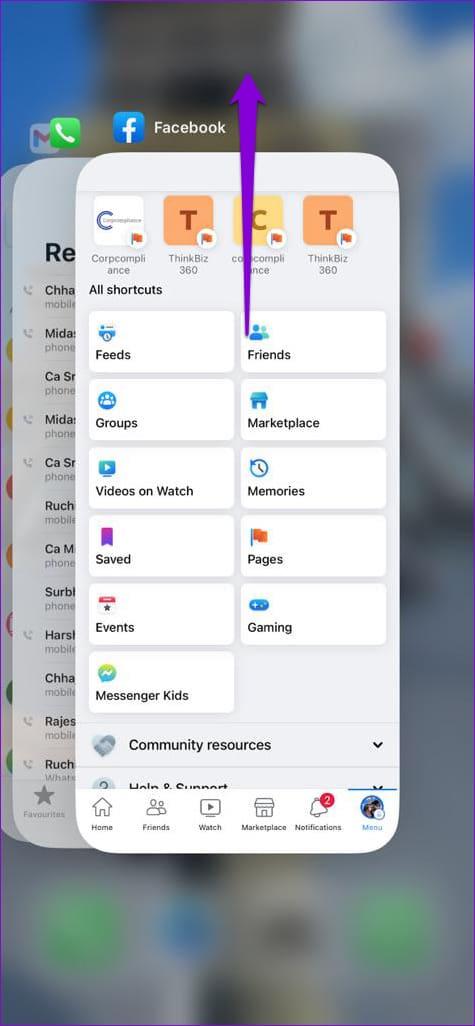
이 작업을 완료한 후 Facebook 앱을 다시 열고 제대로 로드되는지 확인하세요. 문제가 지속되면 다음 해결 방법으로 이동하세요.
버그가 있는 Facebook 앱 빌드로 인해 문제가 발생하여 '사용 가능한 데이터 없음' 또는 '데이터를 가져오는 중 오류가 발생했습니다'와 같은 오류 메시지가 나타날 수도 있습니다. 최근에 Facebook 앱을 업데이트하지 않은 경우 Play Store 또는 App Store로 이동하여 최신 버전이 제공되는지 확인하세요.
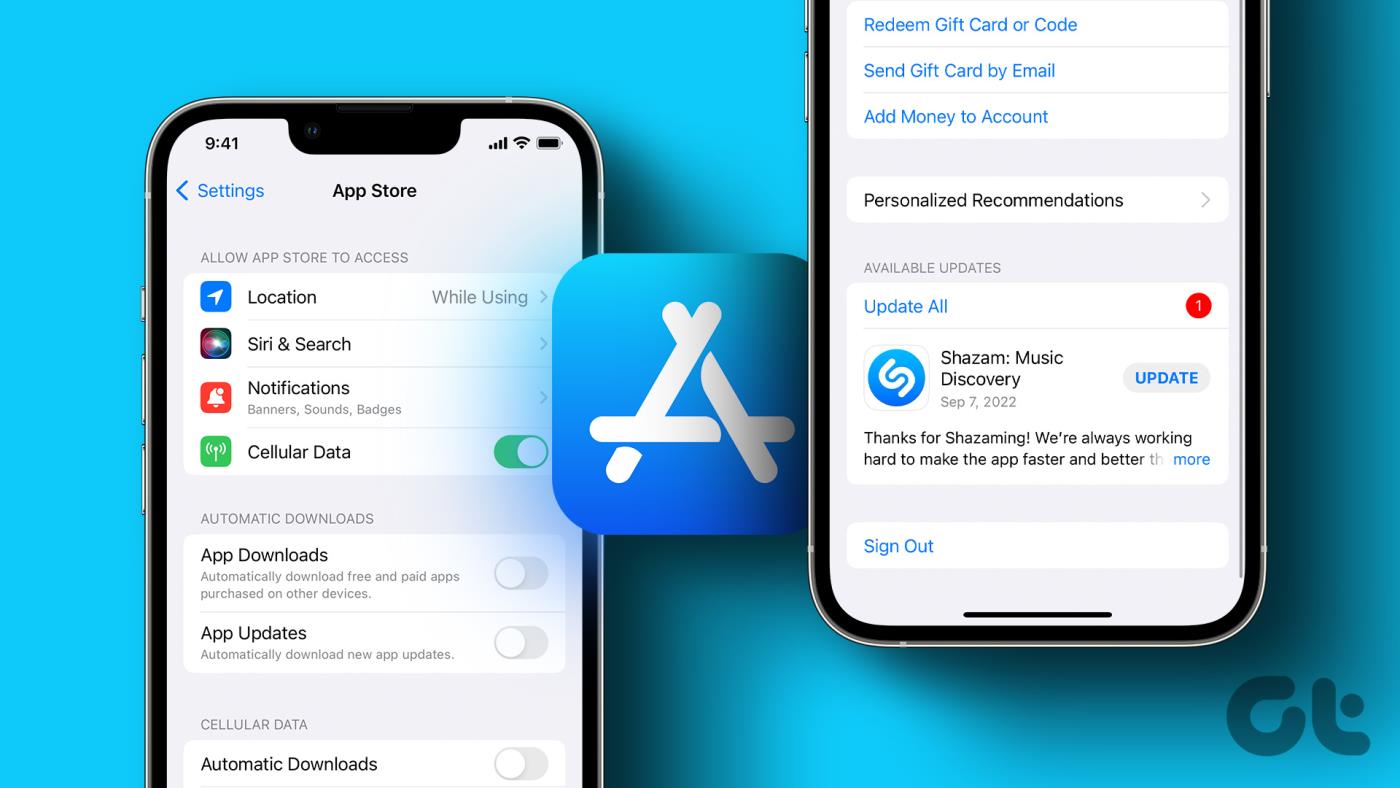
Facebook 앱을 업데이트한 후 앱을 열고 좋아요나 댓글을 볼 때 여전히 오류가 발생하는지 확인하세요. 여전히 그렇다면 다음 수정 사항을 확인하세요.
5. Facebook 서비스 상태 확인
Facebook은 가끔 발생하는 서버 수준의 문제로부터 면역되지 않습니다. DownDetector로 이동하여 Facebook을 검색할 수 있습니다.

분노가 급증하는 것을 발견하면 다른 사용자도 동일한 문제에 직면하고 있음을 확인하는 것입니다. Twitter 등 다른 소셜 미디어 사이트에서 문제를 확인할 수 있습니다. Facebook이 끝까지 문제를 해결할 때까지 기다려야 합니다.
경우에 따라 Facebook 계정의 인증 문제로 인해 앱이 로드되지 않고 '사용 가능한 데이터 없음' 오류가 발생할 수 있습니다. 일반적으로 Facebook 앱에서 로그아웃했다가 다시 로그인하면 이러한 문제를 해결하는 데 도움이 됩니다.
1단계: Facebook 앱을 열고 오른쪽 상단에 있는 메뉴 아이콘(가로선 3개)을 탭합니다.
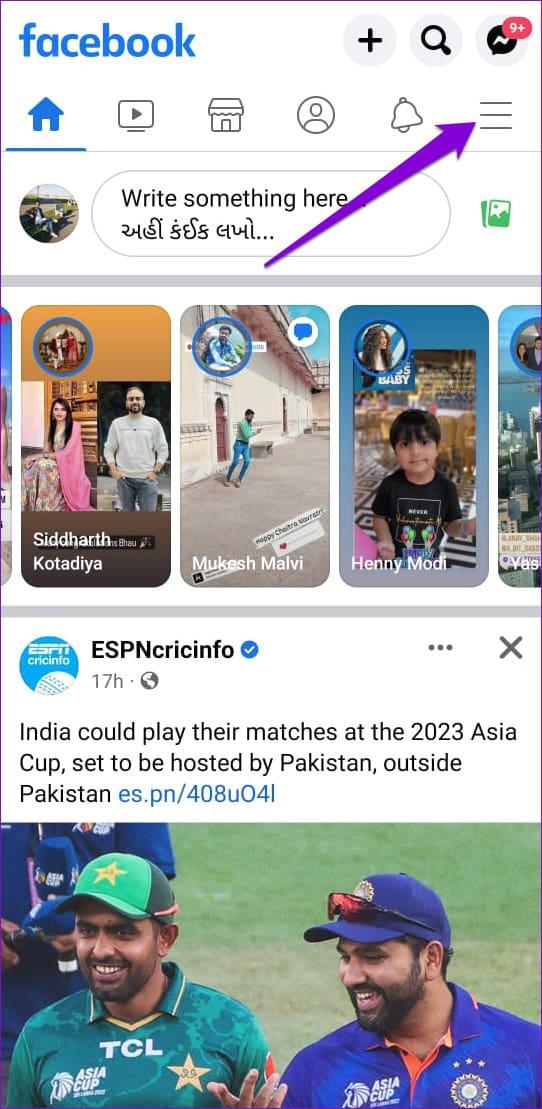
iPhone을 사용하는 경우 오른쪽 하단에 있는 메뉴 옵션을 탭하세요.
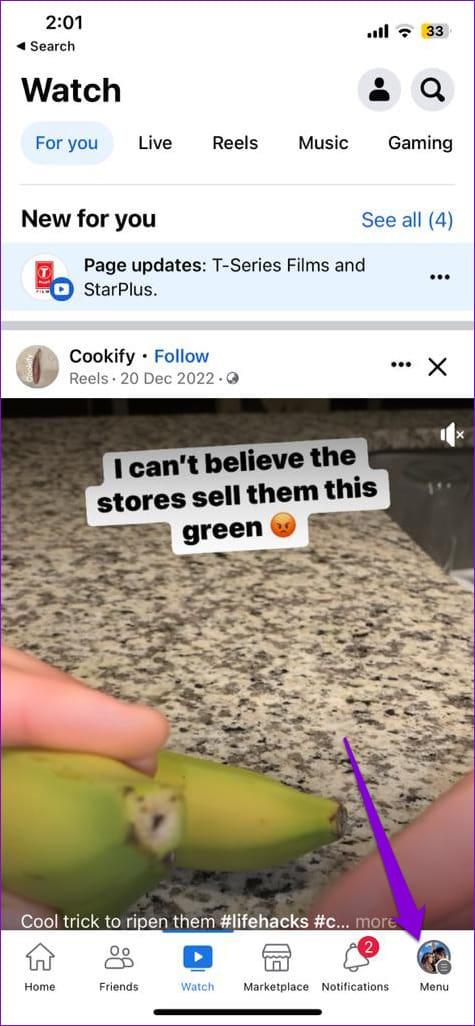
2단계: 아래로 스크롤하여 로그아웃을 탭합니다. 로그아웃을 다시 선택하여 확인하세요.
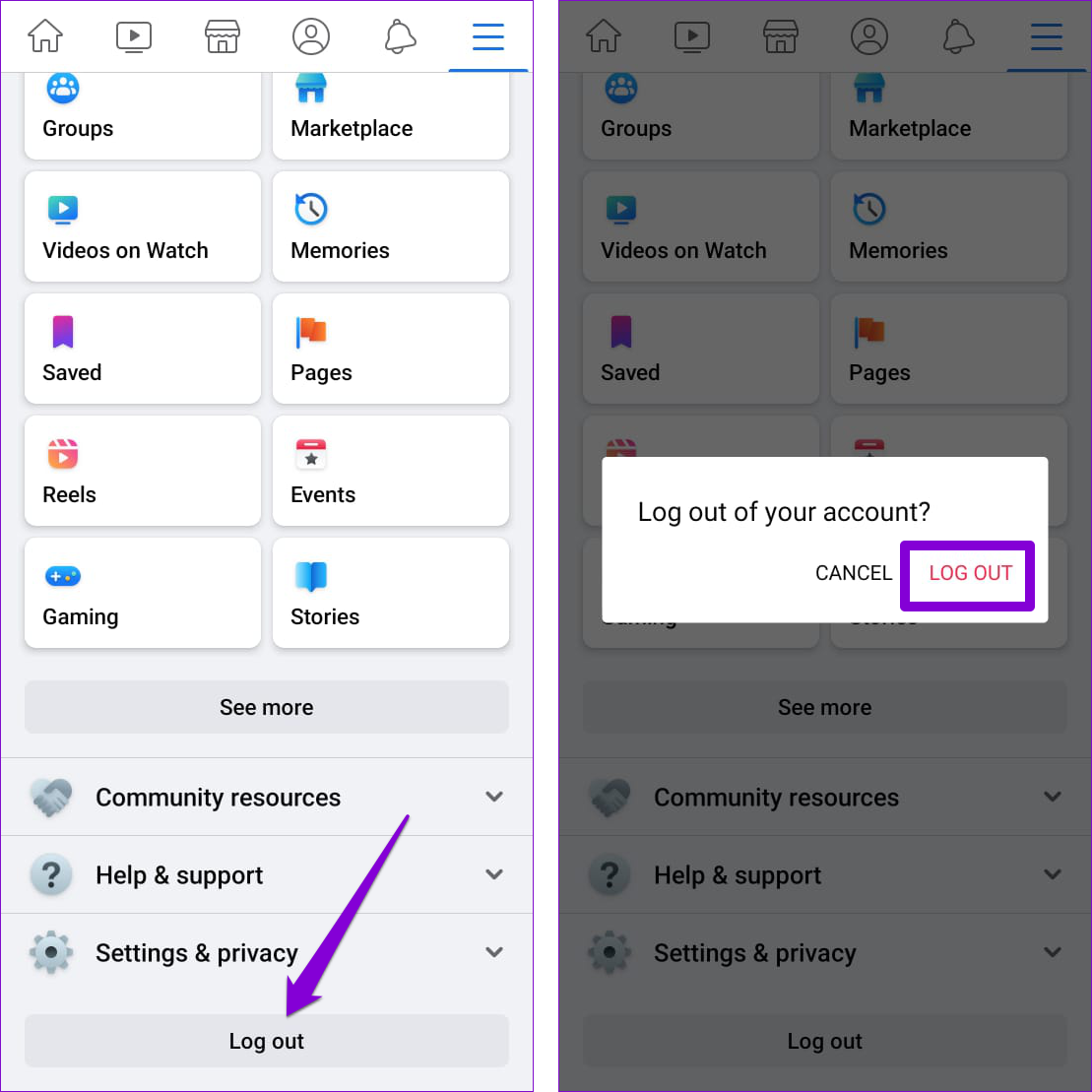
이제 Facebook 계정에 다시 로그인하여 여전히 오류가 발생하는지 확인하세요. 이렇게 하면 발생할 수 있는 관련 문제가 해결됩니다. 문제가 계속 발생하는 경우 Facebook 지원팀 에 문의하여 문제를 해결해 보세요.
문의사항이 있는 경우 아래 FAQ 섹션을 확인하세요.
1. 느린 인터넷 연결로 인해 Facebook에서 '데이터 가져오기 오류'가 발생할 수 있나요?
예, 인터넷 연결이 느리거나 불안정하면 '데이터 가져오기 오류'와 같은 문제가 발생할 수 있습니다. 안정적이고 강력한 인터넷 연결이 있는지 확인하세요.
2. '사용 가능한 데이터 없음' 오류는 특정 브라우저나 장치에서만 발생합니까?
아니요, 오류는 특정 브라우저나 장치에만 국한되지 않습니다. 데이터 검색 및 표시에 문제가 있는 경우 모든 장치나 브라우저에서 발생할 수 있습니다.
3. '사용 가능한 데이터 없음' 오류가 발생하면 다른 사람이 내 콘텐츠를 볼 수 있나요?
오류가 지속되고 문제 해결 단계를 수행해도 문제가 해결되지 않으면 더 큰 기술적 문제로 인한 것일 수 있으므로 Facebook 지원팀에 문제를 보고하는 것이 좋습니다.
더 이상 빈 화면이 없습니다
페이스북에서 좋아요와 댓글을 확인하는 것은 누구나 하는 일입니다. Facebook '사용 가능한 데이터 없음' 오류가 때때로 사용 경험을 방해할 수 있지만 위에서 언급한 해결 방법을 사용하면 쉽게 해결할 수 있습니다. Facebook에서 "추천" 게시물을 비활성화하는 방법을 읽어볼 수도 있습니다 .
Zoom 프로필 사진을 제거하는 방법과 그 과정에서 발생할 수 있는 문제를 해결하는 방법을 알아보세요. 간단한 단계로 프로필 사진을 클리어하세요.
Android에서 Google TTS(텍스트 음성 변환)를 변경하는 방법을 단계별로 설명합니다. 음성, 언어, 속도, 피치 설정을 최적화하는 방법을 알아보세요.
Microsoft Teams에서 항상 사용 가능한 상태를 유지하는 방법을 알아보세요. 간단한 단계로 클라이언트와의 원활한 소통을 보장하고, 상태 변경 원리와 설정 방법을 상세히 설명합니다.
Samsung Galaxy Tab S8에서 microSD 카드를 삽입, 제거, 포맷하는 방법을 단계별로 설명합니다. 최적의 microSD 카드 추천 및 스토리지 확장 팁 포함.
슬랙 메시지 삭제 방법을 개별/대량 삭제부터 자동 삭제 설정까지 5가지 방법으로 상세 설명. 삭제 후 복구 가능성, 관리자 권한 설정 등 실무 팁과 통계 자료 포함 가이드
Microsoft Lists의 5가지 주요 기능과 템플릿 활용법을 통해 업무 효율성을 40% 이상 개선하는 방법을 단계별로 설명합니다. Teams/SharePoint 연동 팁과 전문가 추천 워크플로우 제공
트위터에서 민감한 콘텐츠를 보는 방법을 알고 싶으신가요? 이 가이드에서는 웹 및 모바일 앱에서 민감한 콘텐츠를 활성화하는 방법을 단계별로 설명합니다. 트위터 설정을 최적화하는 방법을 알아보세요!
WhatsApp 사기를 피하는 방법을 알아보세요. 최신 소셜 미디어 사기 유형과 예방 팁을 확인하여 개인 정보를 안전하게 보호하세요.
OneDrive에서 "바로 가기를 이동할 수 없음" 오류를 해결하는 방법을 알아보세요. 파일 삭제, PC 연결 해제, 앱 업데이트, 재설정 등 4가지 효과적인 해결책을 제공합니다.
Microsoft Teams 파일 업로드 문제 해결 방법을 제시합니다. Microsoft Office 365와의 연동을 통해 사용되는 Teams의 파일 공유에서 겪는 다양한 오류를 해결해보세요.








